FileApp עבור iOS מאפשר לך להעביר נתונים מבלי לחבר את המכשיר למחשב ושימוש ב- iTunes. להלן מבט על הגרסה החינמית עבור iPhone ו- iPad.
 משתמשי iOS רבים אינם אוהבים לחבר את ה- iPhone או iPad למחשב להעברת קבצים. FileApp עבור iOS מאפשר לך להעביר קבצים ותמונות מבלי לחבר את המכשיר למחשב ולהשתמש ב- iTunes. זהו מנהל קבצים שמאפשר לך להציג גם פורמטים של קבצי שמע, וידאו ומסמך.
משתמשי iOS רבים אינם אוהבים לחבר את ה- iPhone או iPad למחשב להעברת קבצים. FileApp עבור iOS מאפשר לך להעביר קבצים ותמונות מבלי לחבר את המכשיר למחשב ולהשתמש ב- iTunes. זהו מנהל קבצים שמאפשר לך להציג גם פורמטים של קבצי שמע, וידאו ומסמך.
אני יודע שהרבה אנשים חושבים "למה לא להשתמש ב- Dropbox או ב- Skydrive?" ובכן, אתה צודק. זו אפשרות מושלמת כשאתה בדרכים, אבל כשאני נמצא ברשת המקומית שלי, FileApp מאפשר לי לפתוח כתובת ftp ב- Windows Explorer ולהעתיק / להדביק את הקבצים ישירות. זה מוציא את "איש האמצע" באותה רשת WiFi.
באמצעות FileApp ב- iPhone עם Windows
התקן תחילה FileApp במכשיר שלך מחנות האפליקציות.
כאשר הושק, FileApp מציג את לוח המחוונים המאפשר לך לנהל קבצים במכשיר ה- iOS שלך. ראשית אוסיף קבצים מהאייפון שלי שצריך להעתיק למחשב שלי. מהמכשיר, הקש על תמונות וסרטונים, תן לו גישה ליישום התמונות שלך. ואז פשוט בחר את התמונות שאתה רוצה להוסיף.
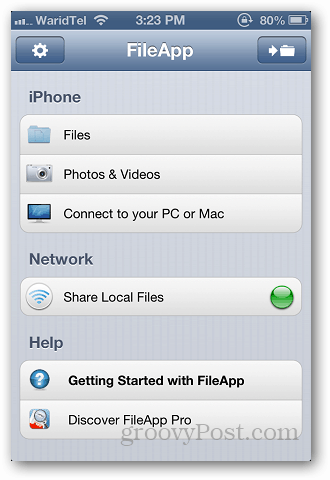
לחץ על קבצים ממרכז השליטה וראה את הקבצים השמורים תחת תיקיית הקבצים המיובאים.
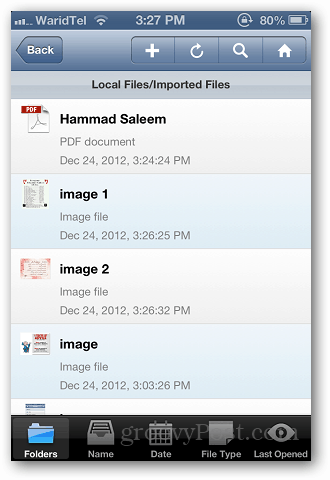
לאחר שיש לך את הקבצים שברצונך להעביר, חזור ללוח המחוונים והקש על שתף קבצים מקומיים.
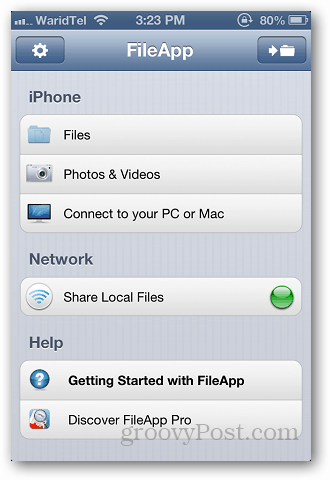
הפעל את שיתוף ה- FTP וציין משם את כתובת ה- ftp ומספר היציאה.
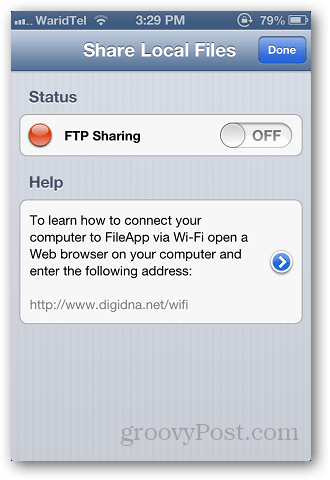
כעת, פתח את סייר Windows והדבק את היישום שהעתקת מהאפליקציה. ודא ש- FileApp פועל גם במכשיר שלך. הקלד את הכתובת כ- ftp: //xxx.xxx.xx.xx: port # ולחץ על Enter.
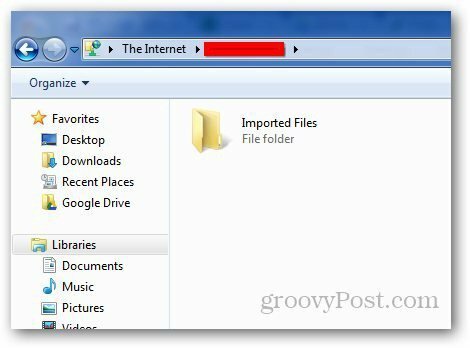
פתח את תיקיית הקבצים המיובאים, בחר את הקבצים שברצונך להעתיק ולהדביק למחשב. אז אתה יכול גם להעביר קבצים מהמחשב לאייפון או לאייפד שלך.
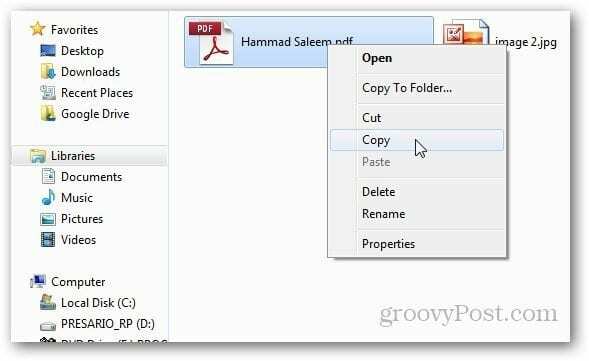
הדבר הטוב ביותר שאני אוהב באפליקציה הזו הוא שתוכלו לפתוח פורמטים רבים של קבצים שאינם נתמכים באופן טבעי. במהלך הבדיקות שלי פתחתי קבצי PDF ו- Microsoft Office DOCX ללא תקלה. אבל לסרטונים אתה יכול לנגן רק את הפורמטים הרגילים של אייפון - H.264 ו- MPEG-4.
FileApp הוא בחינם, אך יש גם גרסת Pro במחיר של 5.99 $ המציע תכונות מתקדמות כמו העברת קבצים מרובים בבת אחת, שינוי שם של תיקייה, הקלטת תזכיר קולי ועוד.
